电脑还原系统有什么好处呢?就小编所知道的来说,还原系统可以让我们的电脑的运行速度变快,还可以解决当遇到电脑无法解决的问题等等。但是电脑要怎么还原系统呢?下面小编就来告诉你们电脑该如何还原系统。
电脑就和我们一样,是有寿命期限的。使用久了,它们就会开会出现问题,直到最后报废。但是当它们出现问题的时候,我们需要需要想办法解决,所以今天小编就来说一种解决方法,那就是给电脑还原系统。小伙伴们就和小编一起往下看看电脑要怎么还原系统吧。
首先,必须确保之前开启了系统还原,否则无法为还原操作系统。在确保已开启的情况下,就点开始菜单,选择“附件”,点系统工具,再点系统还原。
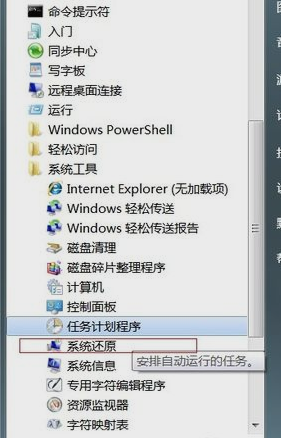
恢复系统电脑图解1
接着,打开系统还原,找到系统还原点,在找到最适合系统还原的时间点,但是要确保那个时间点处于系统最健康的状态,否则还原系统之后系统也还是处于非正常状态的。

电脑还原系统电脑图解2
下一步,找到需要的还原点,再选该还原点。

还原系统电脑图解3
如果不确定哪个还原点是所要的还原点,就点“扫描受影响的程序”。选好还原点后,再点“确定”,最后就开始系统还原啦~~~
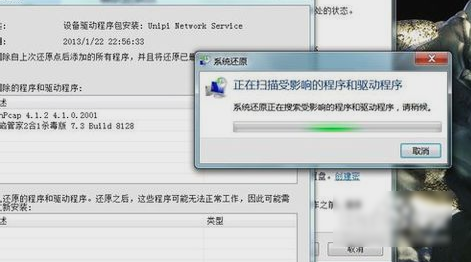
电脑还原系统电脑图解4